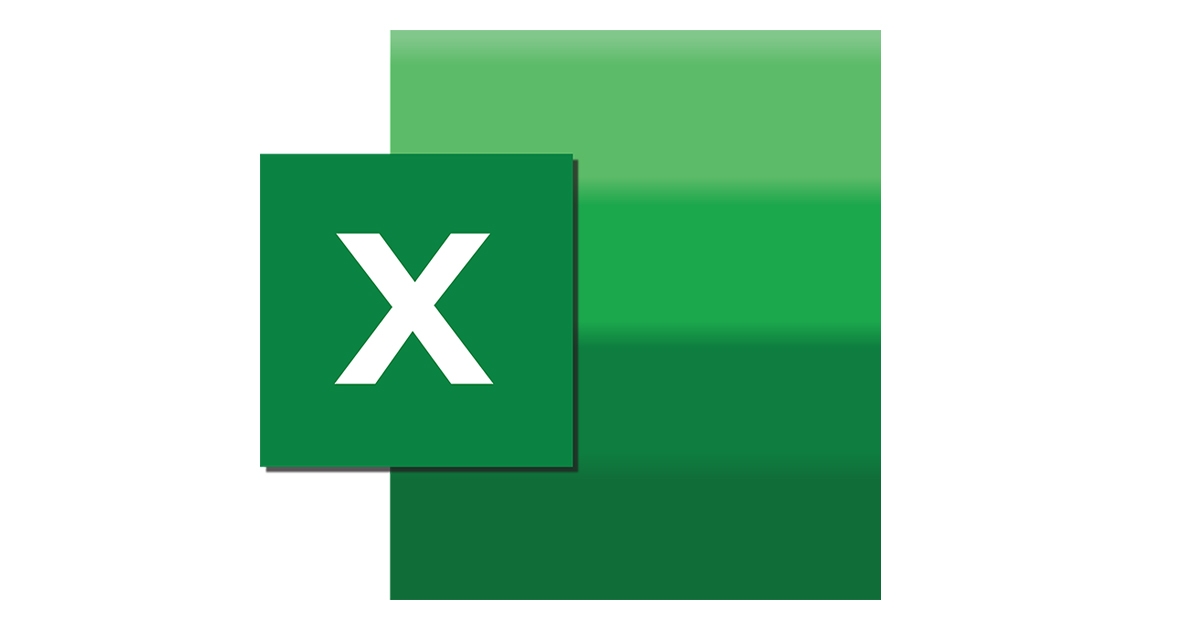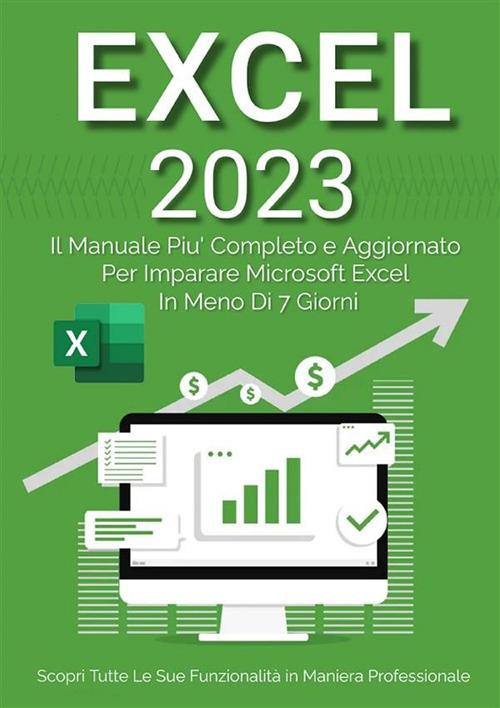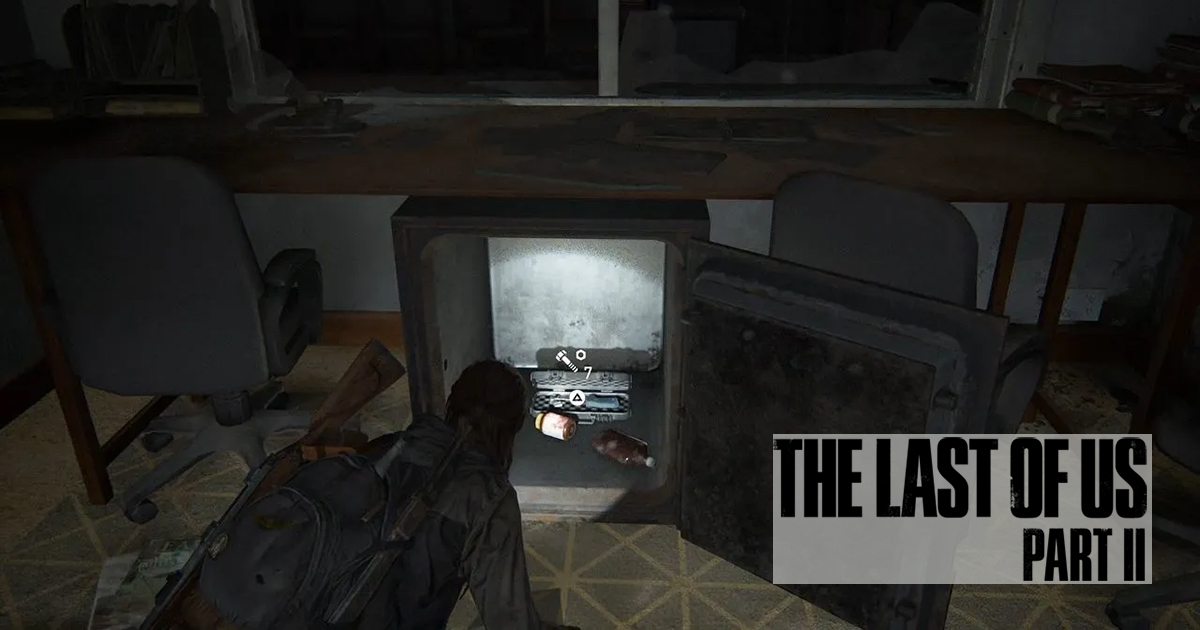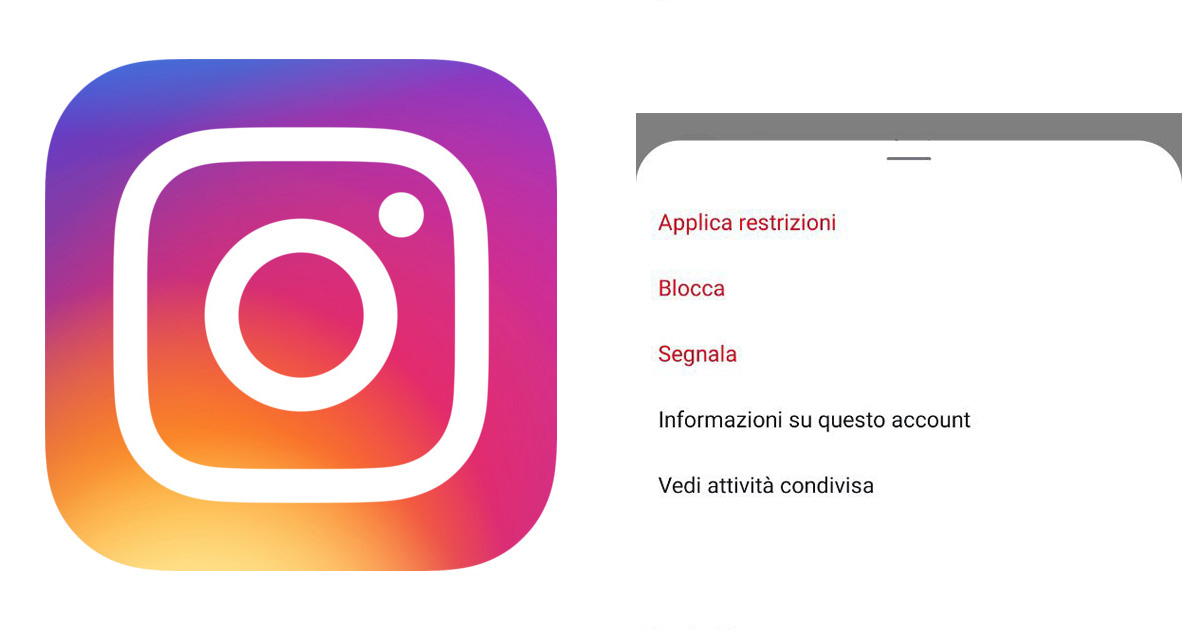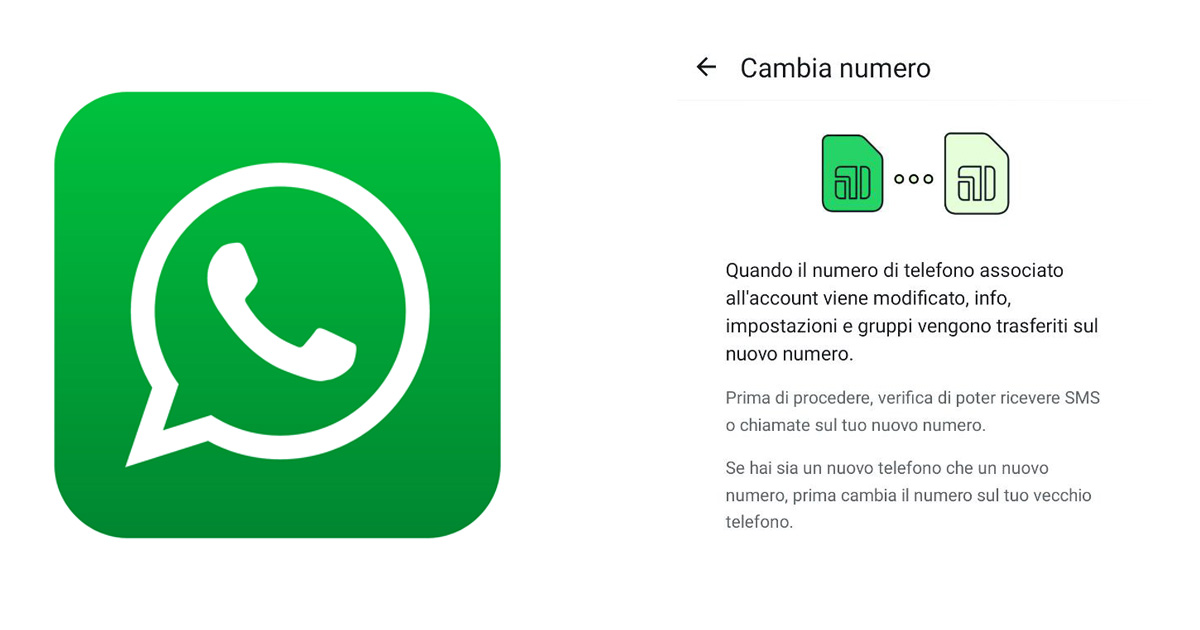Estrarre in automatico informazioni da una colonna in Excel può essere molto utile quando dobbiamo inserire dei dati in una colonna che sono già presenti in un’altra. Con Excel è possibile velocizzare il processo con un funziona dell’applicativo stesso.
Lavorando con Excel capita spesso di dover inserire dei dati in una colonna che sono già presenti in un'altra del foglio di lavoro. Per velocizzare questa operazione, invece di inserirli manualmente, possibile sfruttare una scorciatoia messa a disposizione dell’applicativo di Microsoft.
Come estrarre in automatico informazioni da una colonna
Per spiegare come estrarre in automatico informazioni da una colonna in Excel prendiamo come esempio la seguente tabella.
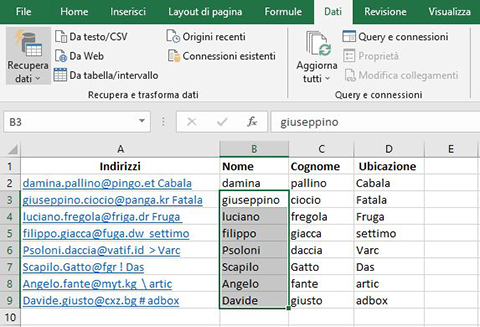
Nella colonna indirizzi abbiamo gli indirizzi e l’ubicazione di un certo numero di persone. A questo punto nella colonna Nome vogliamo inserire i nomi, nella colonna Cognome i cognomi e infine in Ubicazione i luoghi dove si trovano. Analizzando la tabella notiamo che queste informazioni sono già presente nella colonna indirizzi. Arrivati a questo punto possiamo procedere in due modi. Uno è quello di inserire manualmente le informazioni nelle rispettive colonne. Questa operazione può andare bene se i dati da inserire sono pochi ma se abbiamo una certa mole di informazioni l’operazione potrebbe essere abbastanza dispendiosa. Per velocizzare l’operazione possiamo adoperare un altro metodo sfruttando una scorciatoia di Excel, che permette di estrarre informazioni in automatico da una colonna di valori.
Nella colonna indirizzi abbiamo già tutti i dati che vogliamo inerire nelle altre colonne. Nel nostro caso vogliamo estrarre i nomi dalla lista, per farlo in automatico basta dare un esempio ad Excel, ad esempio inseriamo Il nome damina del primo indirizzo, poi andiamo su una cella qualsiasi della colonna e facciamo CTRL+E, in questo modo vedremo che Excel avrà inserito nella altra cella il resto dei nomi estratti dalla prima colonna, tutto questo in base al suggerimento da noi inserito. Con lo stesso procedimento possiamo completare le restanti colonne. Più suggerimenti inseriamo, più preciso sarà il completamento delle colonne. Ad esempio se coi nomi ci sono caratteri che non vogliamo fare comparire basta scrivere più di un nome prima di azionare CTRL+E.
Questo manuale vuole essere una guida per tutti coloro che desiderano, o devono, per lavoro, per studio, o per interesse personale imparare a usare Excel, ma che per ora sono dei perfetti principianti.Informazioni Aggiuntive

Excel 2022: il manuale più completo e aggiornato..